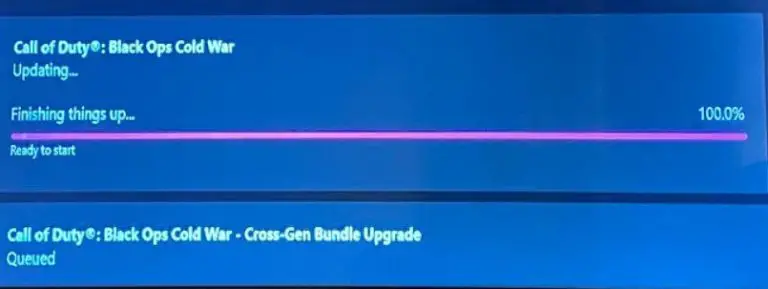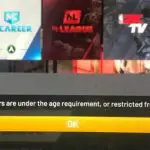Si estás intentando actualizar tus juegos de Xbox One, puede que a veces la Xbox queda atascada al 100% durante un tiempo. Cuando llegas al 75% de la instalación, el proceso de actualización se ralentiza incluso si no hay ningún problema con tu conexión a Internet. La consola acaba llegando al 85 o 90 por ciento y de repente dice que está «terminando las cosas».
El único problema es que no hay un tiempo de espera ni un progreso visible. Parece que los juegos basados en Unreal Engine se ven afectados con frecuencia por este problema de actualización.
Para solucionar este problema de la Xbox atascada al 100%, reinicia tu consola. Espera dos o tres minutos y vuelve a comprobar si hay actualizaciones. Si tu consola vuelve a quedarse atascada al 100%, sigue los pasos de solución de problemas que se indican a continuación.
¿Qué hacer cuando tu Xbox queda atascada al 100%?
¿Es un problema conocido?
Lo primero es comprobar si se trata de un error conocido. Ve a la página web del estado del servicio de Xbox y comprueba si hay algún problema conocido que afecte a la consola. Espera a que los ingenieros de Microsoft hayan solucionado el problema y vuelve a intentarlo más tarde.
Haz un restablecimiento de la caché
Borra la caché de tu Xbox y comprueba si esta solución rápida ha solucionado el problema. Ten en cuenta que los archivos de la caché a veces pueden interferir con los juegos que intentas lanzar o actualizar.
Para borrar la caché, mantén pulsado el botón Xbox de la consola durante unos 10 segundos. A continuación, desenchufa el cable de alimentación y vuelve a pulsar el botón Xbox de la consola durante cinco o diez segundos. Vuelve a enchufar el cable de alimentación y enciende la consola. Intenta actualizar el juego problemático de nuevo.
Vuelve a instalar el juego
Aunque no sea la solución perfecta, prueba a desinstalar y volver a instalar todo el juego. Ve a la pantalla de inicio de tu Xbox y, a continuación, ve a Mis juegos y aplicaciones. Selecciona el juego que quieres desinstalar y pulsa el botón Menú de tu mando. Selecciona la opción de desinstalación para eliminar el juego. A continuación, reinicia tu consola y vuelve a instalar el juego.
Muchos usuarios confirmaron que el juego problemático se actualizó sin problemas después de reinstalarlo. Parece que este problema se debe a que los archivos del juego están dañados. Si instalas una nueva copia del juego, podrás reemplazar los archivos problemáticos.
Reinicia tu consola
Que las actualizaciones se queden atascadas al 100% también puede indicar que hay un problema de archivos corruptos en la Xbox. Para solucionar el problema, tienes que reiniciar la consola manteniendo tus juegos y datos.
Ve a Configuración, selecciona Sistema y ve a Información de la consola. Selecciona Restablecer consola y luego selecciona Restablecer todo excepto juegos y aplicaciones.
Mueve el juego a tu disco duro interno
Algunos usuarios han solucionado este problema moviendo la instalación del juego del disco duro externo al disco duro interno de la consola. Mueve los archivos del juego y comprueba si esta solución también te sirve.
Ve a la Configuración de Xbox, selecciona Sistema y luego Almacenamiento. Selecciona tu disco duro externo. Ahora deberías ver una lista de opciones en la pantalla. Selecciona Mover.
La consola mostrará la lista de todos los juegos almacenados en tu disco duro externo. Selecciona los que quieras mover a tu disco duro interno.
Otras cosas que puedes probar
Si el problema de actualización de los juegos persiste, comprueba el espacio en tu disco duro y libera más espacio de almacenamiento, si es necesario. A continuación, comprueba las actualizaciones del sistema y utiliza un perfil de usuario diferente. Reinicia tu router y prueba tu conexión de red.
Para obtener instrucciones paso a paso, ve a las páginas de soporte técnico de Xbox: Solucionar problemas de instalación de juegos o aplicaciones en Xbox One.
Más soluciones a errores frecuentes
Contenidos